有的windows10用户在点击任务栏左键的时候没有任何反应,像这种情况要怎么办呢?你可以通过Ctrl+Shift+Esc这组快捷键打开任务管理器,之后在进程中找到桌面窗口管理器,然后右键选择结束任务,在弹出窗口中勾选放弃未保存的数据,这个时候应该就能解决问题了。如果还是不行就运行dwm的新任务即可。
windows10任务栏左键没反应怎么解决:
按下键盘上Ctrl+Shift+Esc键可以打开任务处理器;
打开任务管理器后,点击左下角的详细信息;
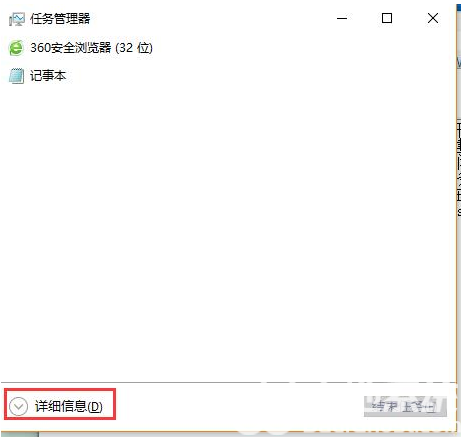
在展开的任务管理器窗口找到"桌面窗口管理器"!
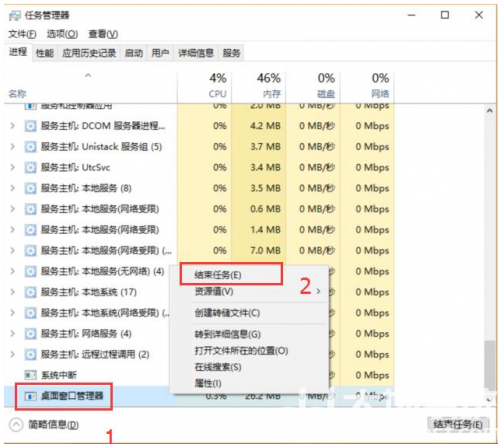
用鼠标右键点击"桌面窗口管理器"再选择"结束任务";
此时会弹出一个询问对话框:你希望结束系统进程“桌面窗口管理器”吗?
点击:“放弃未保存的数据并关闭”打勾,再点击:关闭;
点击系统桌面左下角的开始,Windows10系统的开始菜单可以打开了。
结束进程后,在正常情况下,桌面窗口管理器会自动重启恢复。
如果桌面窗口管理器没有恢复,我们在任务管理器中点击:文件 - 运行新任务;在打开的新建任务对话框的打开(O)栏输入dwm,再点击:确定!
相关阅读
热门教程
最新教程